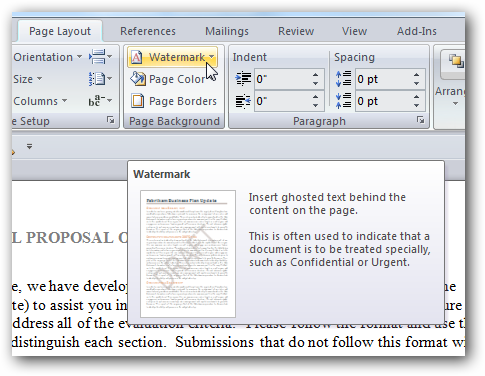Aujourd’hui, nous allons voir comment ajouter rapidementdes filigranes complexes à des centaines d’images à la fois - et quelques méthodes sournoises pour supprimer ces filigranes des images des autres personnes. Est-ce mal faire ça? Continuez à lire et décidez vous-même.
Beaucoup d'artistes et de photographes professionnelsutilisez les filigranes pour rendre les échantillons de photographies inutilisables pour les téléchargeurs occasionnels. Pour les artistes en herbe, vous pouvez créer des filigranes et des logos, à des fins de protection ou de promotion, et les ajouter à des centaines (voire des milliers) d’images en quelques secondes grâce à ces méthodes simples. Bien que cela puisse vous donner l’impression d’une certaine protection, il est important de comprendre à quel point il est facile de supprimer un filigrane avec Photoshop (ou un autre logiciel graphique). Continuez votre lecture pour un article facile sur la façon de faire les deux!
Rendre un gros travail beaucoup plus facile avec l'automatisation

Lors de la préparation d’un grand nombre de fichiers nécessitantfiligranes, il peut sembler décourageant de penser à éditer individuellement toutes ces centaines de photographies à la fois. Au lieu de perdre tout votre temps à faire des tâches redondantes, nous allons passer quelques minutes à enregistrer une action simple, puis à utiliser le traitement par lot pour convertir le dossier entier. Il existe de nombreuses façons de le faire (du moins dans un sens simple), mais cette méthode automatisée est celle que nous allons couvrir aujourd'hui. Si vous êtes un professionnel et utilisez un site Web ou un programme gratuit pour attribuer un filigrane à vos images, n'hésitez pas à partager votre expérience avec nous dans les commentaires - sinon, le moment est venu d'explorer Photoshop.

Notre objectif est de filigraner un ensemble d'environ 300 photos portant ce logo. Vous aurez besoin d’une version PSD Photoshop du fichier enregistré sur votre disque.


Vous devez redimensionner votre image pour l’adapter parfaitement à votre lot de photos avant de l’enregistrer. Le logo, en haut à gauche, est dimensionné pour s’intégrer à la photo haute résolution, comme indiqué en haut à droite.


Certains programmes de filigranes répètent et répètent les logos pourrendre l'image plus inutilisable. Il n’est pas difficile de le faire dans Photoshop avec des scripts intelligents et un certain savoir-faire en matière de programmation, mais il est BEAUCOUP plus facile de commencer avec une image comme celle de gauche qui est déjà dimensionnée pour correspondre à la photo haute résolution intégré dans le fichier enregistré. Si c'est ce que vous voulez faire, créer votre fichier de logo comme indiqué ci-dessus à gauche est de loin votre solution la plus simple.
Créer une simple action Photoshop

Nous commençons tout le processus en ouvrant la première photo et nous nous en servons pour construire notre action. Aucun autre fichier ne doit être ouvert. Accédez à Fenêtre> Actions pour ouvrir le panneau Actions.
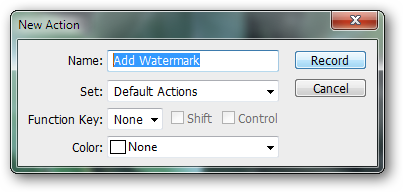
Dans le panneau, cliquez sur le bouton

Lors de l’enregistrement, la première étape consiste à ouvrir le fichier de logo créé précédemment pour le filigraner.


Continuer l'enregistrement. La prochaine étape consiste à copier l’image de votre logo dans le Presse-papiers en utilisant Édition> Copier ou Édition> Copier l’image fusionnée, puis à fermer le document et à le coller dans la photo. Vous pouvez également utiliser Fichier> Importer pour insérer le logo en une seule étape, bien que le copier / coller fonctionne assez facilement.

Dans votre nouveau calque de logo, appuyez sur Ctrl + A pour sélectionnerpuis sélectionnez l’outil «Déplacer» de votre boîte à outils en appuyant sur la touche V. Cela vous donnera les outils "Aligner" dans votre panneau d'options supérieur. Clique le

Notre image est correctement configurée. Toujours en enregistrement, nous voulons enregistrer une copie du fichier sans pour autant changer le nom du fichier puis fermer.


Photoshop se souviendra du dossier et du type de fichiervous utilisez pour votre copie. Assurez-vous de ne pas écraser votre original, puis fermez-le et ne sauvegardez pas à l'invite. À ce stade, vous pouvez enfin arrêter l'enregistrement et tester notre nouvelle action de tatouage.
L'outil d'automatisation de lot

L'outil automatiser est simple à utiliser. Dans ce cas, nous allons l’ouvrir en naviguant dans Fichier> Automatiser> Batch et en lui indiquant d’utiliser notre action «Ajouter un filigrane» que nous venons de créer. Ensuite, nous le pointons sur le dossier de photographies que nous voulons traiter. Comme nous avons écrit notre action comme nous l’avons fait, chaque fichier sera ouvert, le logo ajouté, puis une copie dans le dossier que nous avons utilisé précédemment. Lorsque toutes vos options sont en place, cliquez simplement sur OK pour lancer le processus.

Et, en un rien de temps, toutes les images sont filigranées avec le logo dans le coin prescrit.
Ethically Murky: supprimer ou ne pas supprimer?

Un mot au sage avant de discuter brièvement commentsupprimer les filigranes des images. HTG ne vous encourage en aucun cas à voler des artistes ou des photographes qui retirent les informations de filigrane de leurs images. Si vous choisissez de le faire de manière malveillante (par exemple, supprimer un filigrane et le placer sur votre propre site, en prétendant être votre propre image), vous faites une chose terrible. (la honte!)
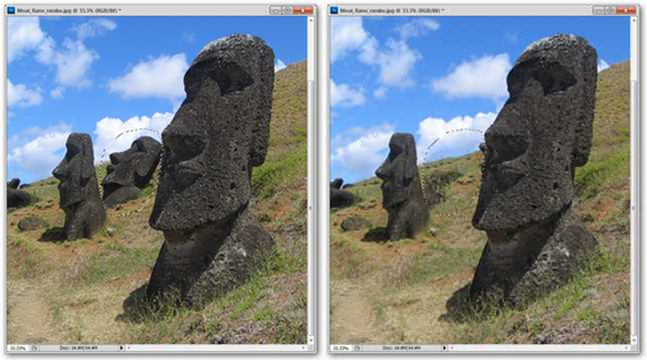
Par contre, Photoshop (et autres graphiques)programmes) sont plus ou moins conçus pour supprimer des objets et des données d’image, tout comme les filigranes. C’est ridicule de prétendre que c’est impossible, alors que de nombreuses personnes mal intentionnées trouveront le moyen de le faire. Si vous devez supprimer un filigrane, soyez gentil et respectez le droit d'auteur des artistes - n'utilisez pas ces techniques pour le mal! Cela dit, discutons très brièvement de la façon de supprimer un filigrane.
Comment supprimer les filigranes des images


Surgir: L’un des moyens les plus simples de supprimer un filigrane consiste à rogner l’image. Ce n'est pas toujours idéal, mais le travail est définitivement fait et rapidement.

Pinceau de guérison sensible au contenu: Dans la boîte à outils, qui a la forme d’un pansement, est unCet outil puissant et puissant appelé «pinceau de guérison» et «pinceau de correction ponctuelle» vous permet de peindre des parties de l'image que vous souhaitez effacer, en donnant souvent des résultats convaincants.

Outil de tampon en caoutchouc: Le tampon encreur fonctionne de la même manière qu'un copier-coller, mais vous permet de sélectionner des zones de votre image et de les peindre par-dessus des zones indésirables, comme l'outil Pinceau.

Contenu conscient Remplir: Une des nouvelles fonctionnalités de Photoshop, le contenuconscient de remplissage fait un travail décent de couvrir des domaines comme celui-ci, mais nécessite généralement quelques modifications après le fait. Trouvez-le en sélectionnant Edition> Remplir, puis en sélectionnant «Contenu conscient».

Pour une compréhension plus approfondie et une explication vidéo sur l'utilisation de ces outils pour supprimer des éléments (y compris les filigranes), consultez notre ancien article sur la procédure de suppression des personnes et des objets des images.
-
Comment faire pour supprimer des personnes et des objets de photographies dans Photoshop
Crédits d'image: Geisha Kyoto Gion par Todd Laracuenta via Wikipedia, utilisé sous Creative Commons. Moai Rano raraku par Aurbina, dans le domaine public. Autres images copyright Stephanie Pragnell / Eric Goodnight, tous droits réservés.</ p>